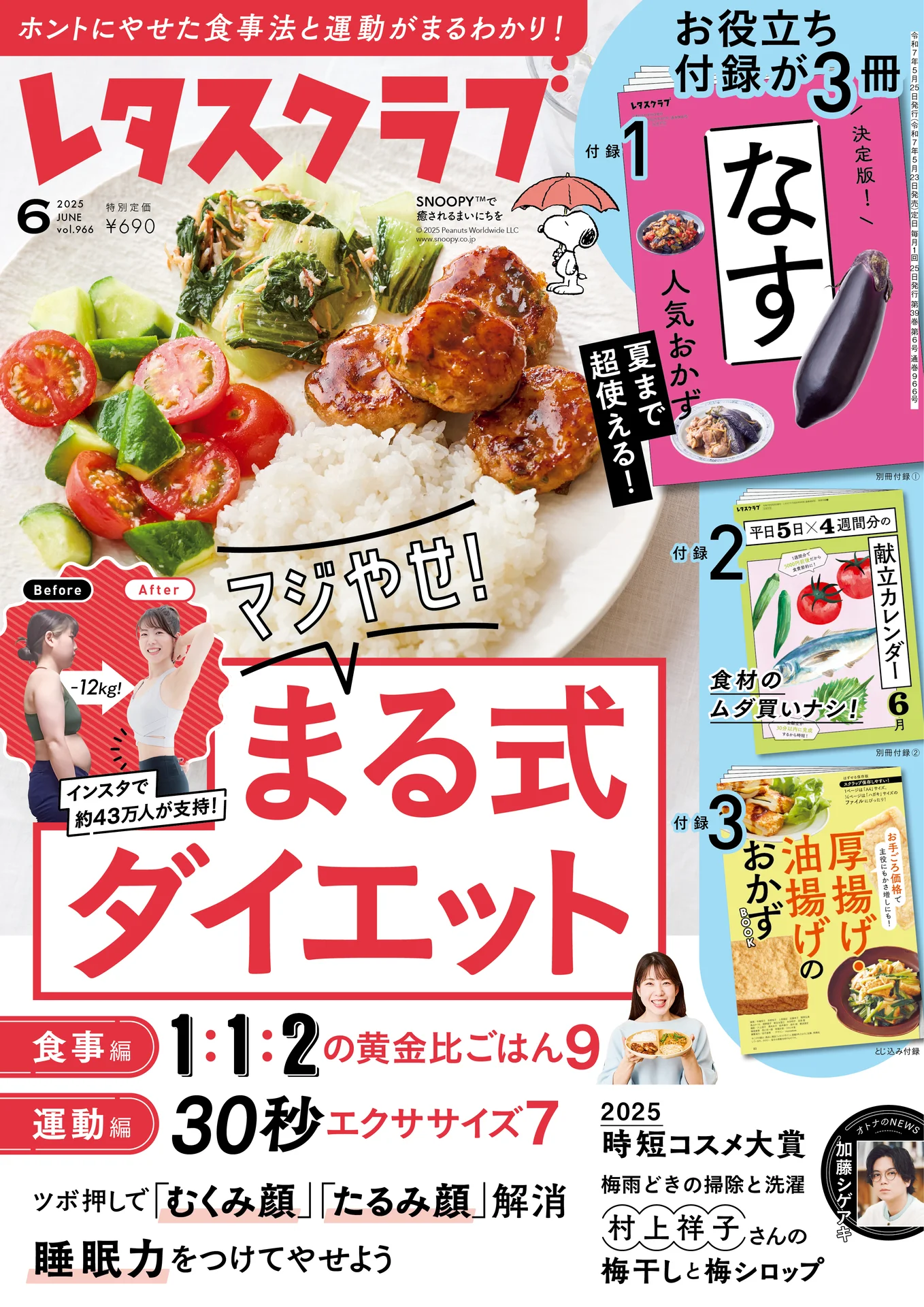<Chromeをご利用の場合>
■Android端末からの解除操作
- 1. Chromeブラウザを開く
- 2. 右上の3つの点アイコン(オプションメニュー)から、 [設定] をタップ
- 3. [サイトの設定]> [通知] と選択
- 4. 該当のサイトURLを選択し、 [消去してリセット] をタップ
■パソコンからの解除操作
- 1. Chromeブラウザを開く
- 2. 右上の3つの点アイコン(オプションメニュー)から、 [設定] を選択
- 3. [プライバシーとセキュリティ] の [サイトの設定] をクリック
- 4. [通知] をクリック
- 5. [ブロック] の横の [追加] をクリックし、サイトを入力して [追加] をクリック
<Firefoxをご利用の場合>
■Android端末からの解除操作
参考:【Firefoxヘルプ】Android版Firefoxで通知を制御する
- 1. Firefoxのブラウザで、通知送信元のサイトを開く
- 2. URLの左隣に表示されている、アイコン(緑色の錠前)をタップ
- 3. [サイトの設定を編集] を選択
- 4. [通知]の隣にあるチェックボックスにチェックを入れて、 [削除]
■パソコンからの解除操作
参考:【Firefoxヘルプ】FirefoxでのWeb Push通知
- 1. Firefoxブラウザを開く
- 2. 右上のメニュー [≡] より、 [オプション] を選択
- 3. [コンテンツ] をクリックし、通知の下にある[選択]ボタンをクリック
- 4. 該当のサイトURLを選択し、 [サイトを削除] にて削除のうえ、[変更を保存]
<Edgeをご利用の場合>
■パソコンからの解除操作
参考:【Firefoxヘルプ】Android版Firefoxで通知を制御する
- 1. Edgeブラウザ右上の「…」をクリック→「設定」をクリック
- 2. 「詳細設定」の「詳細設定の表示」をクリック
- 3. 「Webサイトのアクセス許可」の「管理」をクリック
- 4. 通知を解除したいサイトのURLをクリック
- 5. 「通知」下のボタンをクリックし「オフ」にする
ご質問がございましたら、こちらよりお問い合わせください。